简介
A minimally installed Linux system(CentOS/Debian/Ubuntu), at some point we need to install a simple and fast desktop environment and access it via RDP.
For example: running a browser, or some Linux application, or even some Windows applications.
Now that you have a better solution, you can quickly install the desktop environment and remote desktop connection and Windows support with just one click. If you are looking for such a solution, just try it.
If you are from an English community, please click here.
对于一个最小安装的 Linux 系统(CentOS/Debian/Ubuntu),在一些时候下,我们需要安装简单快速的桌面环境并且通过 RDP 访问。
例如:运行浏览器,或者一些 Linux 应用程序,甚至一些 Windows 应用程序。
现在,你有了一个更好的解决方案,只需一键,就可以快速的帮你安装好桌面环境和远程桌面连接以及 Windows 支持。如果你正在寻找这样的解决方案,就来试试吧。
演示图片
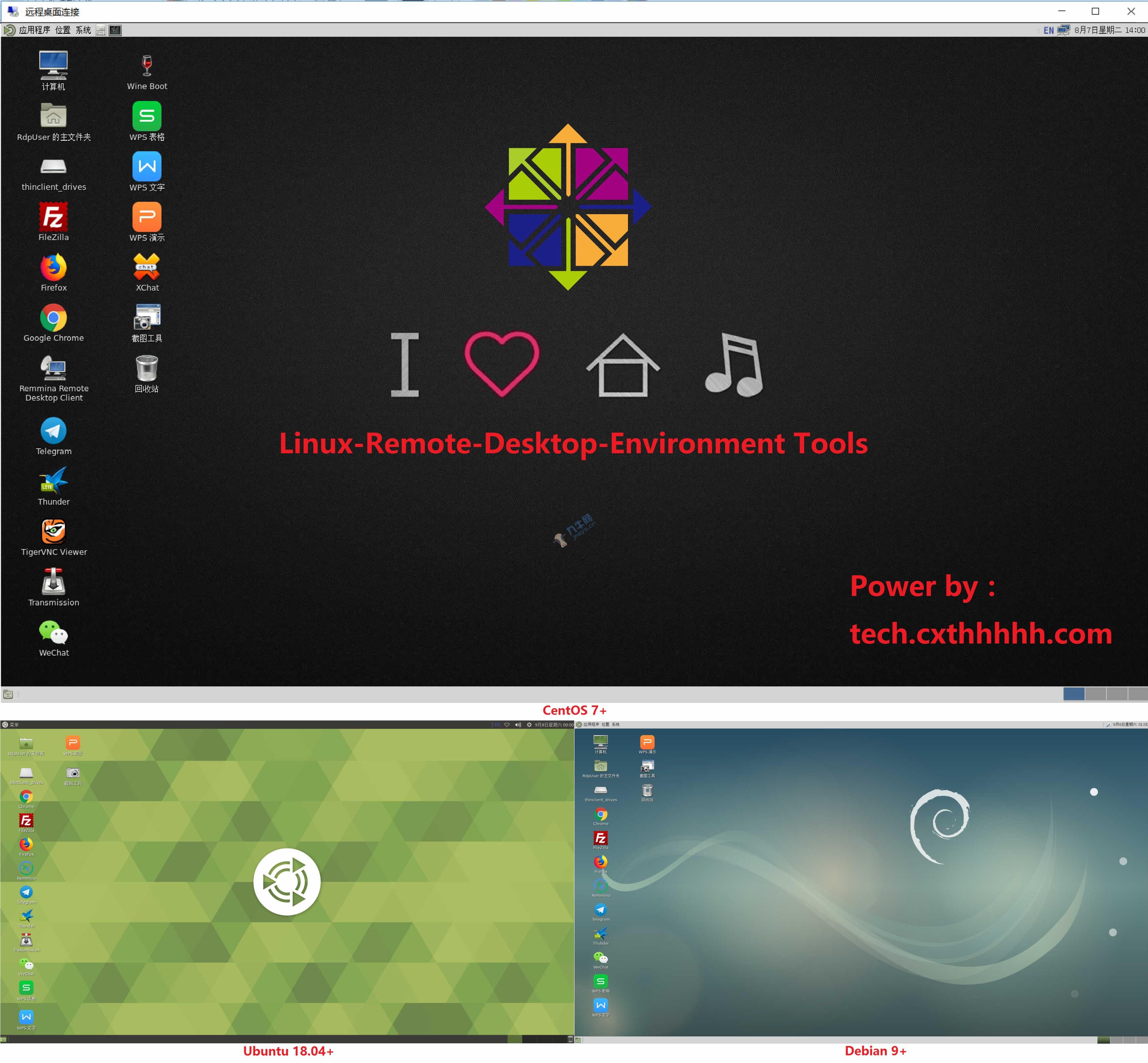
功能介绍
1.只需一键,即可为 Linux(CentOS/Debian/Ubuntu)安装桌面环境和 RDP 远程桌面连接。
(您需要新安装的 Linux 系统,建议的硬件要求是:CPU 核心≥1,内存≥1GB,磁盘空间≥15GB。硬件配置越高越好。您也可以尝试使用低硬件配置运行 Debian,但它可能运行缓慢。)
2. Windows 应用程序支持。 (通过 Wine)
(安装 Wine X64 和 X86,现在可以在 Linux 上运行 Windows 应用程序。例如:Telegram、WeChat、Thunder)
3.创建 3GB 交换内存。 避免内存不足导致的错误。
(交换位置:/var/swapd)
4.安装中文输入环境,中文支持。
(如果没有中文环境,您将无法查看中文字体、输入中文内容。而且会导致编码混乱。)
5.安装人们推荐的软件,例如浏览器、Office 工具和输入法。
(我在这里发布了一项调查https://www.hostloc.com/thread-466449-1-1.html和https://www.hostloc.com/thread-473982-1-1.html。尊重结果调查,Chrome,Firefox,WPS 国际版,FileZilla 被自动安装。)
6. 安装远程桌面客户端。(Remmina 允许你可以连接和管理其他计算机)
(支持连接管理 RDP/SSH/NX/SFTP/VNC/XDMCP 协议)
让我们开始吧
1. 保证你有一个新安装的纯净 Linux(CentOS/Debian/Ubuntu)最小化系统。(没有安装任何无关组件,否则可能会导致错误)
[推荐系统] [原创] 一键网络重装 CentOS 7 (官方,纯净,安全,高效) [这是我经常使用的系统,纯净,没有任何额外组件。]
2. 登陆 SSH,通过 root 用户执行以下命令。wget --no-check-certificate -qO ~/Linux-Remote-Desktop-Environment.sh 'https://tech.cxthhhhh.com/tech-tools/Linux-Remote-Desktop-Environment/Linux-Remote-Desktop-Environment.sh' && chmod a+x ~/Linux-Remote-Desktop-Environment.sh
然后根据您的系统发行版本执行如下命令:
(CentOS 7+)bash ~/Linux-Remote-Desktop-Environment.sh -CentOS
(Debian 9+)bash ~/Linux-Remote-Desktop-Environment.sh -Debian
(Ubuntu 18.04+)bash ~/Linux-Remote-Desktop-Environment.sh -Ubuntu
你需要明白
1. 完成后。你就可以连接 IP:3389(通过远程桌面连接),RDP 登陆账号密码就是您的系统账户和密码。
(root 用户和 RdpUser 用户均可登陆,root 密码是您自己设置的密码,RdpUser 密码为默认密码)。
2. 一般情况下,不建议日常使用 root 用户,因此工具自动创建了用户[RdpUser]及其默认密码[cxthhhhh.com]。请登录后尽快修改。
3. 创建新用户时,请授权新用户 RDP 远程连接。 你需要这样做。(我将演示创建并授权新用户 CXT 远程访问)
①. 输入useradd -m CXT创建用户或者在[控制中心]-[用户和组群]创建新用户 CXT。(为 CXT 设置密码passwd CXT)
②. 使用 root 用户切换进入到 CXT 的目录。cd /home/CXT
③. 输入下面的命令(你需要注意,下面命令中引号是”英文状态单引号”。)touch ./.Xclientsecho 'mate-session' > ./.Xclientschmod a+x ./.Xclients
④. (可选)如果您是 Debian/Ubuntu 用户,新建用户后需要运行 Windows 程序,出现中文乱码请参照第 9 条的方案处理。(CentOS/Redhat 无此问题)
4. Chrome 浏览器不能通过 root 用户运行。如果您需要运行,请使用 RdpUser 用户或创建新建账户。(或者附加运行命令 --no-sandbox)
5. 一些 Windows 应用程序不工作,也许需要您关闭 SELinux。(不推荐,一般情况下不需要)
6. CentOS 下一些 Windows 软件看起来模糊,你需要调整软件后面的背景颜色为暗色调。(例如更换壁纸为深色壁纸)(D/U 系无此问题)
7. 现在,你已经有了浏览器,我相信你可以完成很多的事情了。(尽可能自己解决问题)
8. 当前的默认系统语言是中文。如果您是英语用户,请执行’ sudo localectl set-locale LANG = en_US.UTF-8 ‘
9. Debian/Ubuntu 系统下,由您新建的用户,运行 Wine 可能会出现中文乱码,需要您执行以下命令(以新建 CXT 用户为例)。su - CXT -c 'mkdir -p /home/CXT/.wine/drive_c/windows/Fonts/'cp -rf ~/.wine/drive_c/windows/Fonts/* /home/CXT/.wine/drive_c/windows/Fonts/chown -R CXT:CXT /home/CXT/.wine/drive_c/windows/Fonts/*
10. 一般情况下不建议使用 OVZ 服务器运行本程序。当然如果您想使用 OVZ 虚拟化的服务器,请注意:
①. Swap Memory 不会生效,因此你的内存必须≥2GB+。
②. 你需要等待 Swap Memory 创建完成后,立即开启新 SSH 窗口,删除 Swap 挂载。
③. 挂载的设置文件在这里(/etc/fstab),删掉(/var/swapd swap swap default 0 0)。
④. 删除文件(/var/swapd)。
享受美好的桌面 Linux 生活
现在你可以通过远程桌面连接(RDP)访问了。[IP:3389]

